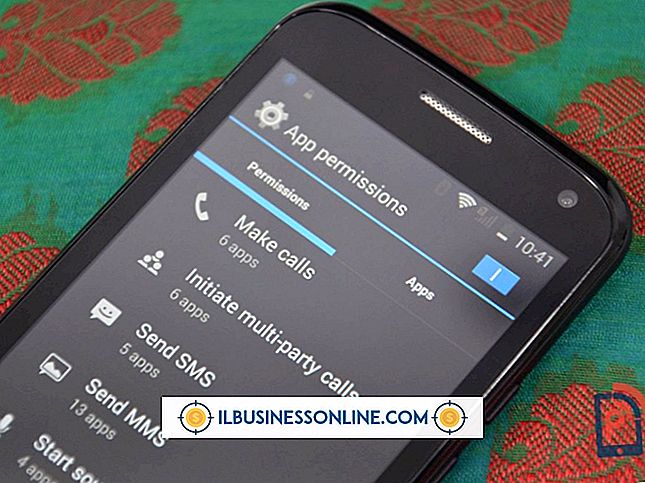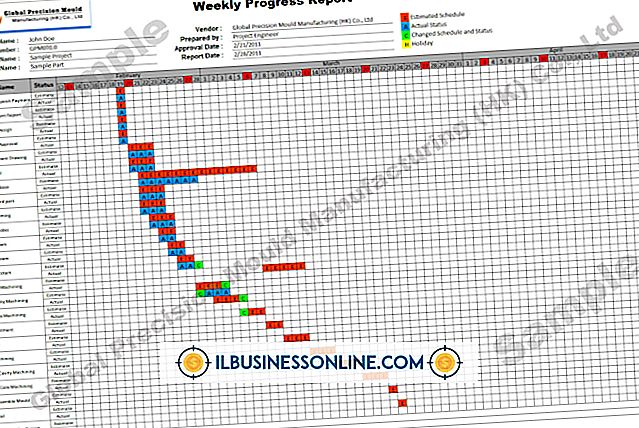Så här lägger du in en bild i Gmail

Inline-bilder lägger till sammanhang i dina e-postmeddelanden. När det är lämpligt kan en inbäddad bild hjälpa till att varumärke ditt företag och skapa förtroende för dina kunder. Du kan bädda in bilder i dina e-postmeddelanden med hjälp av Gmail. Det sätt på vilket den inbäddade bilden visas på mottagarens slut beror emellertid i stor utsträckning på inställningarna som är konfigurerade på mottagningsdatorn. Mottagare kan ställa in en e-postklient för att bara hämta text och blockera alla inkommande bilder. Detta ger skydd mot potentiellt skadliga nedladdningar.
1.
Klicka på "Komponera" -knappen, skriv ditt meddelande och välj mottagarna.
2.
Dra bilden som du vill lägga till i ditt e-postmeddelande till meddelandetextområdet. Släpp bilden i "Drop Files Here" rutan.
3.
Dra bilden till den plats du vill att bilden ska visas i meddelandet.
4.
Klicka på "Skicka" -knappen för att skicka ditt meddelande med den inbäddade bilden.
Tips
- En "Drop Files Here" -fältet och rutan "Bifoga filer här" visas på skärmen när du sveper över meddelandeområdet. Om du släpper filen i avsnittet "Bifoga filer här" kommer den inte att bli inbäddad i meddelandet. I stället läggs det till som en fil bilaga.